ВУЗ: Не указан
Категория: Не указан
Дисциплина: Не указана
Добавлен: 06.12.2023
Просмотров: 13
Скачиваний: 1
ВНИМАНИЕ! Если данный файл нарушает Ваши авторские права, то обязательно сообщите нам.
Лабораторная работа №1
Тема: Работа с командной строкой
Цель: научить работать в среде R-Studio, изучить практику подготовки и выполнения простых программ. Знакомство с типами данных. Применение оператора присваивания. Ввод и вывод данных. Выполнение арифметических операций.
Краткие теоретические сведения
R – статистическая система анализа, созданная Россом Ихакой и Робертом Гентлеманом (1996, J.Comput. Граф. Stat., 5: 299-314). R является и языком и программным обеспечением. Язык R – рассматривают как диалект языка S созданный AT&T Бэлл Лаборатории.
Основные операторы
Инсталлированная система R запускается вызовом файла (RGui.exe или Rterm.exe R под Unix). Появившаяся подсказка ‘>’ указывает, что R ждет ваших команд. Под Windows, некоторые команды, связанные с операционной системой (доступ к справке, открытию файлов...) могут быть выполнены с помощью выпадающего меню, но большинство необходимо набирать на клавиатуре.
На первом этапе необходимо изучить три вещи: создание и изменение элементов, сохранение и удаление объектов из памяти, и доступ справке (помощь).
1.1. Оператор <-
R – объектно-ориентированный язык: переменные, данные, матрицы, функции, результаты, и т.д., хранятся в оперативной памяти компьютера в форме объектов, которые имеют имя. Для отображения его значения необходимо напечатать название объекта. Например, для отображения значения объекта n:
-
n
[1] 10
Цифра 1 в скобках указывает, что отображается первый элемент n, который имеет значение 10.
Для того чтобы присвоить значение объекту используется символ "<-", либо "=". Этот символ пишется вместе со знаком минус так, чтобы они представляли стрелку, которая может быть направлена слева направо, или наоборот:
-
n <- 15 -
n
[1] 15
-
5 -> n -
n
[1] 5
Значение также, может быть результатом арифметического выражения:
-
n <- 10+2 -
n
[1] 12
Можно просто напечатать выражение, не присваивая ему название, тогда результат будет отображен на экране, но не сохранен в памяти:
-
(10+2) *5
[1] 60
1.2. Отображение и удаление объектов в памяти
Функция ls() показывает объекты, находящиеся памяти, отображая только их названия.
> name <- "ВОЛГА"; n1 <- 10; n2 <- 100; m <- 0.5
> ls()
[1] "m" "n1" "n2" "name"
При записи нескольких команд в одной строке, для того чтобы отделить одну команду от другой используется символ ";" (точка с запятой).
Если объектов в памяти много, может быть целесообразно, перечислить только те объекты, в названии которых содержатся определенные символы. Это может быть сделано с помощью параметра pattern (который может быть сокращен: pat):
-
ls(pat = "m.")
[1] "m" "name"
Если мы хотим ограничить список объектов, например, названиями которые начинаются с этого символа:
-
ls(pat = " ^ m.")
[1] "m"
Чтобы показать характеристики объектов, можно использовать функцию ls.str():
-
ls.str()
n1: num 10
n2: num 100
name: chr "name"
По умолчанию, ls.str() отображает все характеристики объекта, включая столбцы данных, матрицы и списки, которые могут привести к очень длинному выводу для составных объектов.
-
М. <-data.frame (n1, n2, m) -
ls.str(pat = "M.")
-
‘data.frame’: 1 Обь. из 3 переменных: $ n1: цифровой 10
$ n2: цифровой 100
$ м.: цифровой 0.5
Для определения уровня подробностей отображения составных объектов
-
помощью функции ls.str() используется параметр max.level
> ls.str(pat = "M.", max.level =-1)
M: ‘data.frame’: 1 Обь. из 3 переменных:
Для удаления объекта из памяти, используется функция rm(): rm(x)удалит объект x, rm(x, y) - объекты x и y , rm(list=ls())– удалит все объекты. Упомянутые выше варианты для функции ls() можно также использовать, выборочного удаления объектов:
>rm (list=ls(pat = "m"))
1.3. Вызов справки
Справка R дает некоторую очень полезную информации относительно того, как использовать функции.
Справку в формате html вызывают, печатая:
> help.start()
Поиск с ключевыми словами возможен со справкой html. Поиск функций может быть сделан при помощи оператора apropos ("что"), который выводит список имен функции с "что" в их имени:
-
apropos("anova")
-
"anova" "anova.glm" "anova.glm.null" "anova.glmlist"
-
"anova.lm" "anova.lm.null" "anova.mlm" "anovalist.lm"
-
"print.anova" "print.anova.glm" "print.anova.lm" "stat.anova"
Справка доступна и в текстовом формате для конкретной функции, например:
> ?lm
отображает файл справки для функции lm(). Функция help(lm) или help("lm") имеет тот же самый эффект.Эта последняя функция
используется, чтобы обратиться к справке c нетрадиционными символами:
>? *
Ошибка: синтаксическая ошибка
> help ("*")
Выполнение арифметических операций:
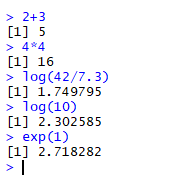
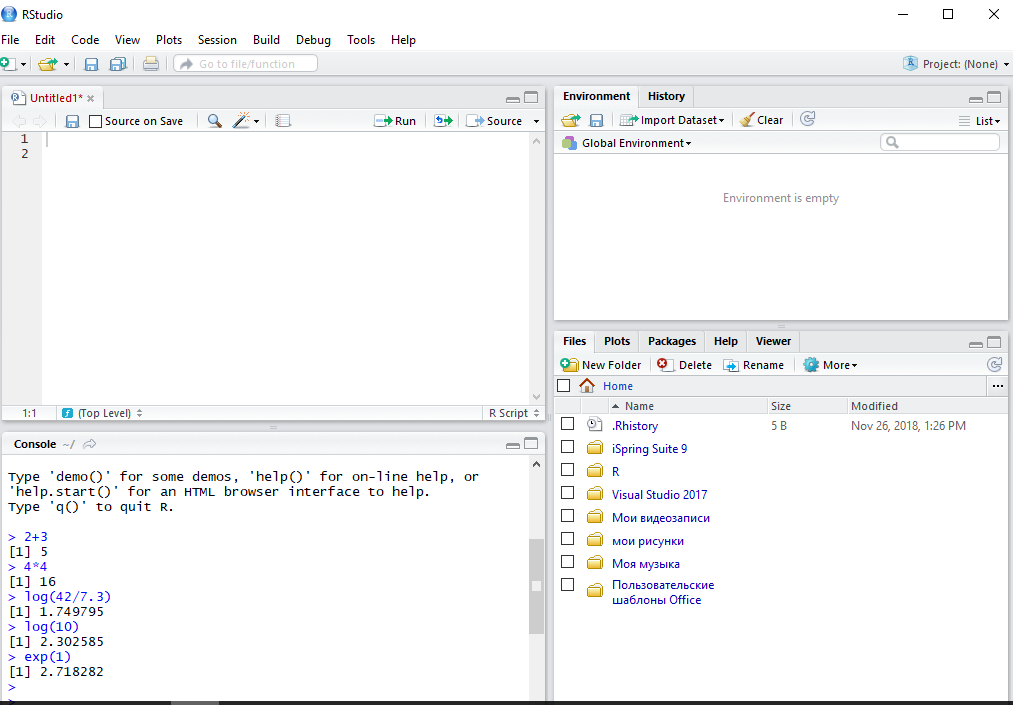
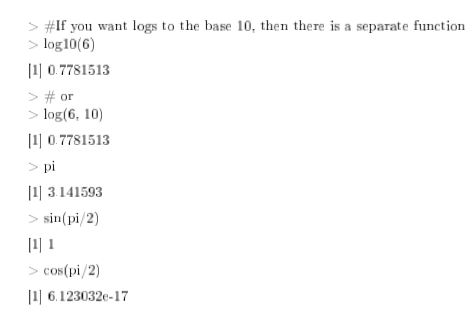
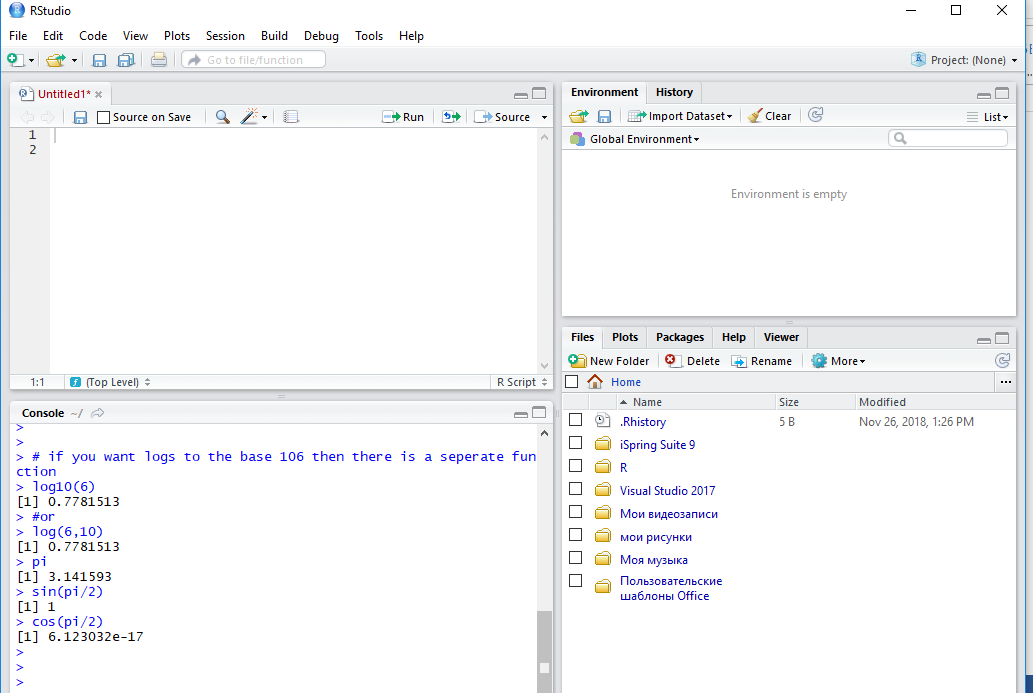
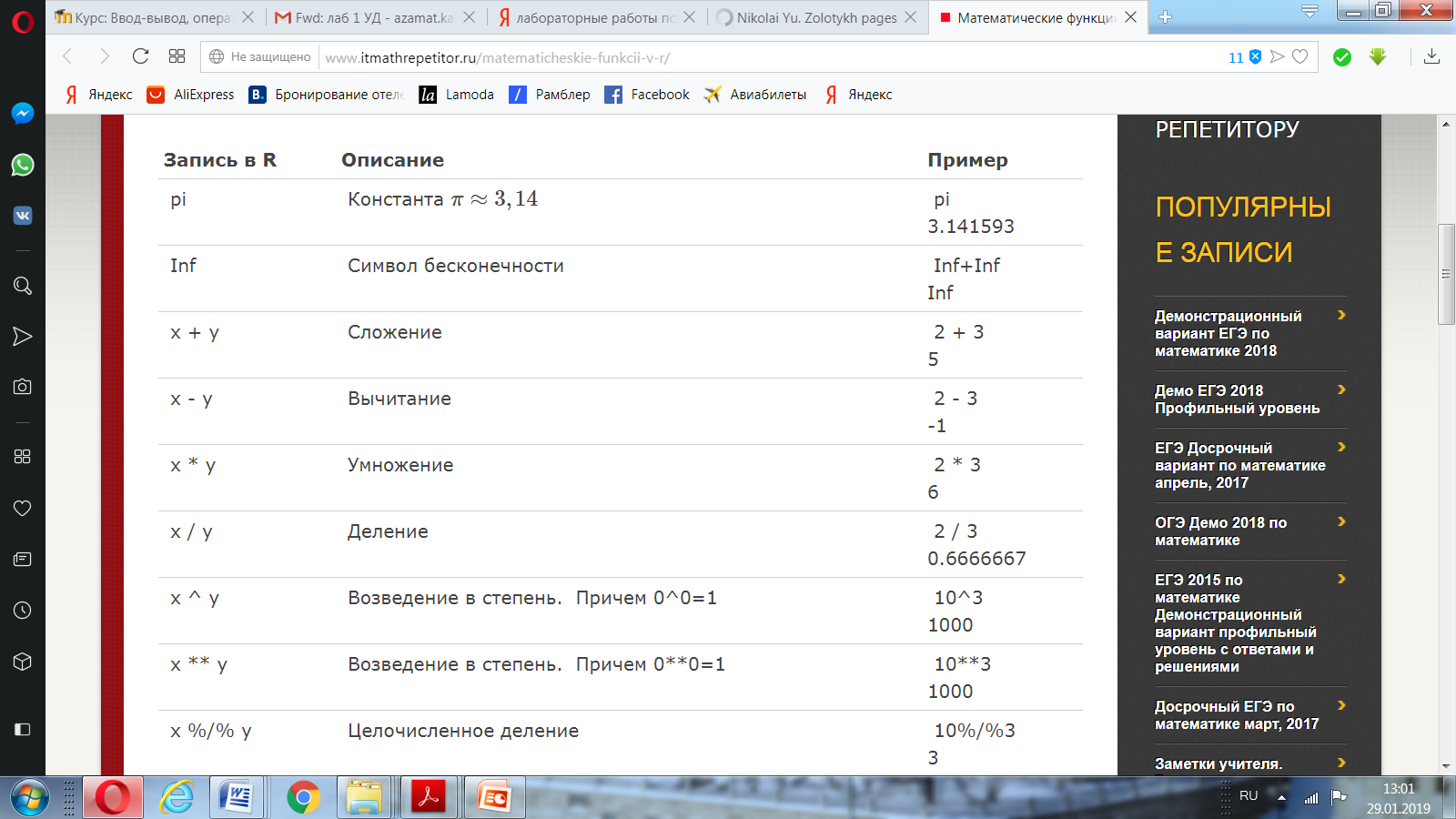
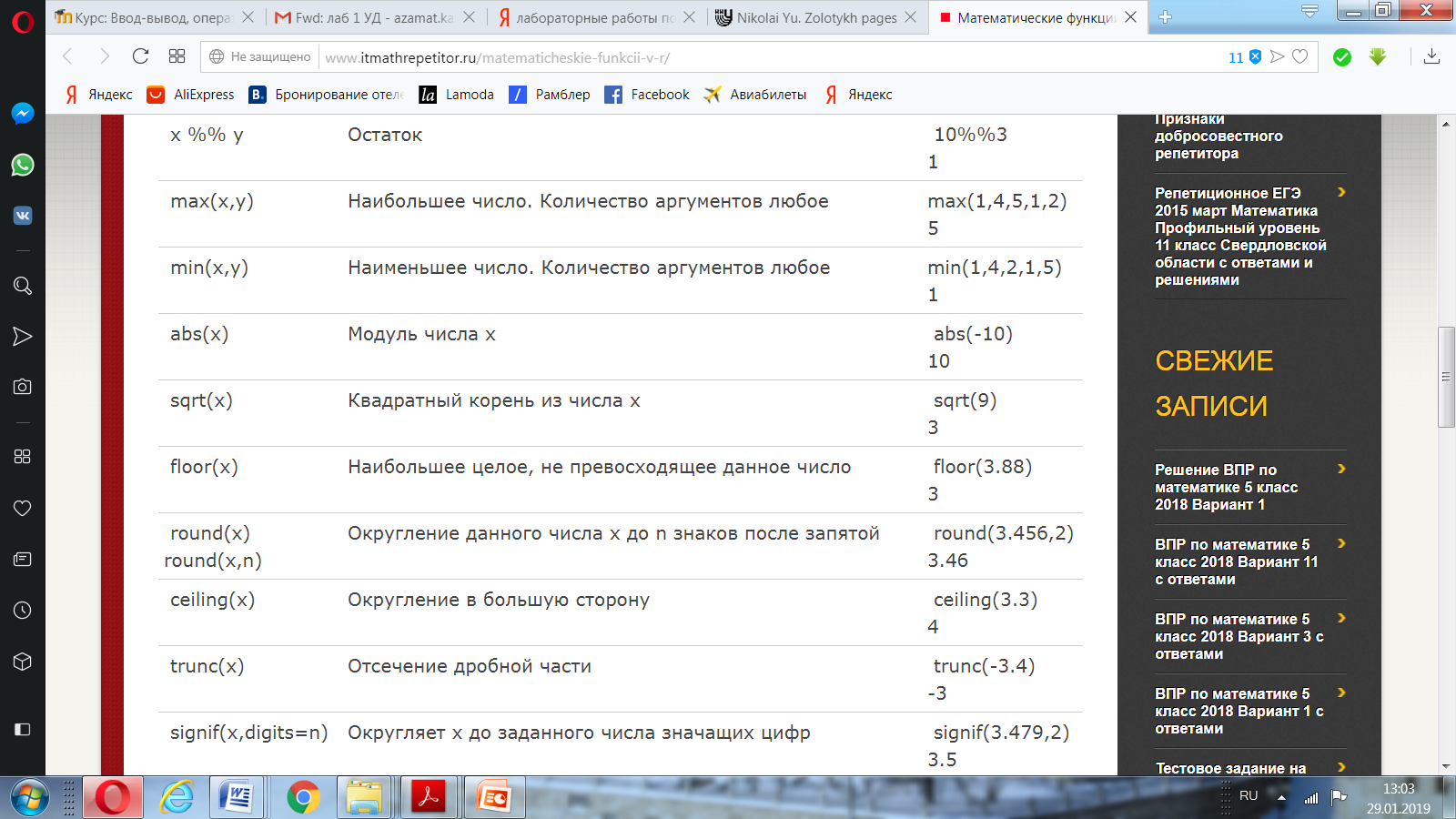
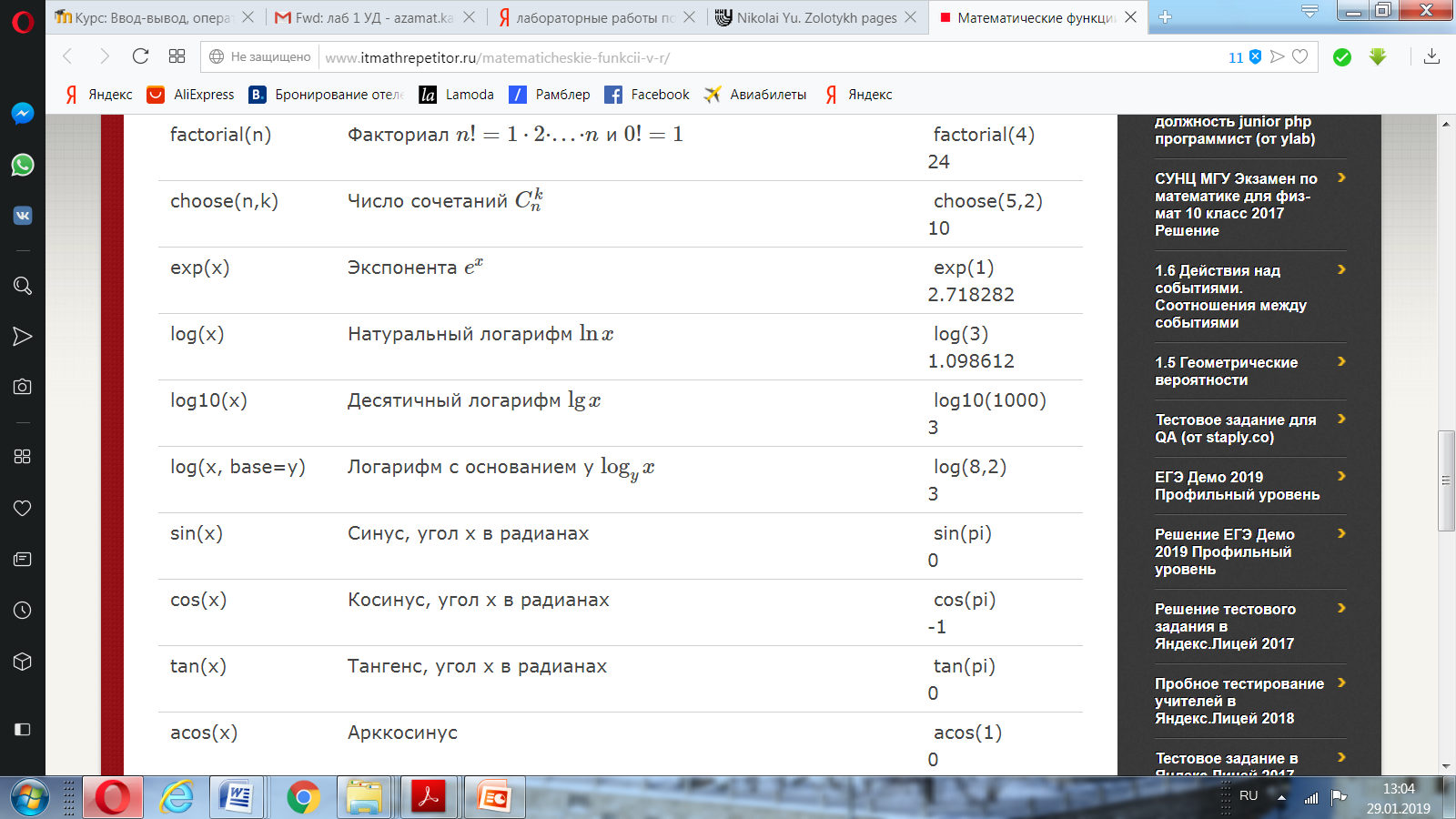
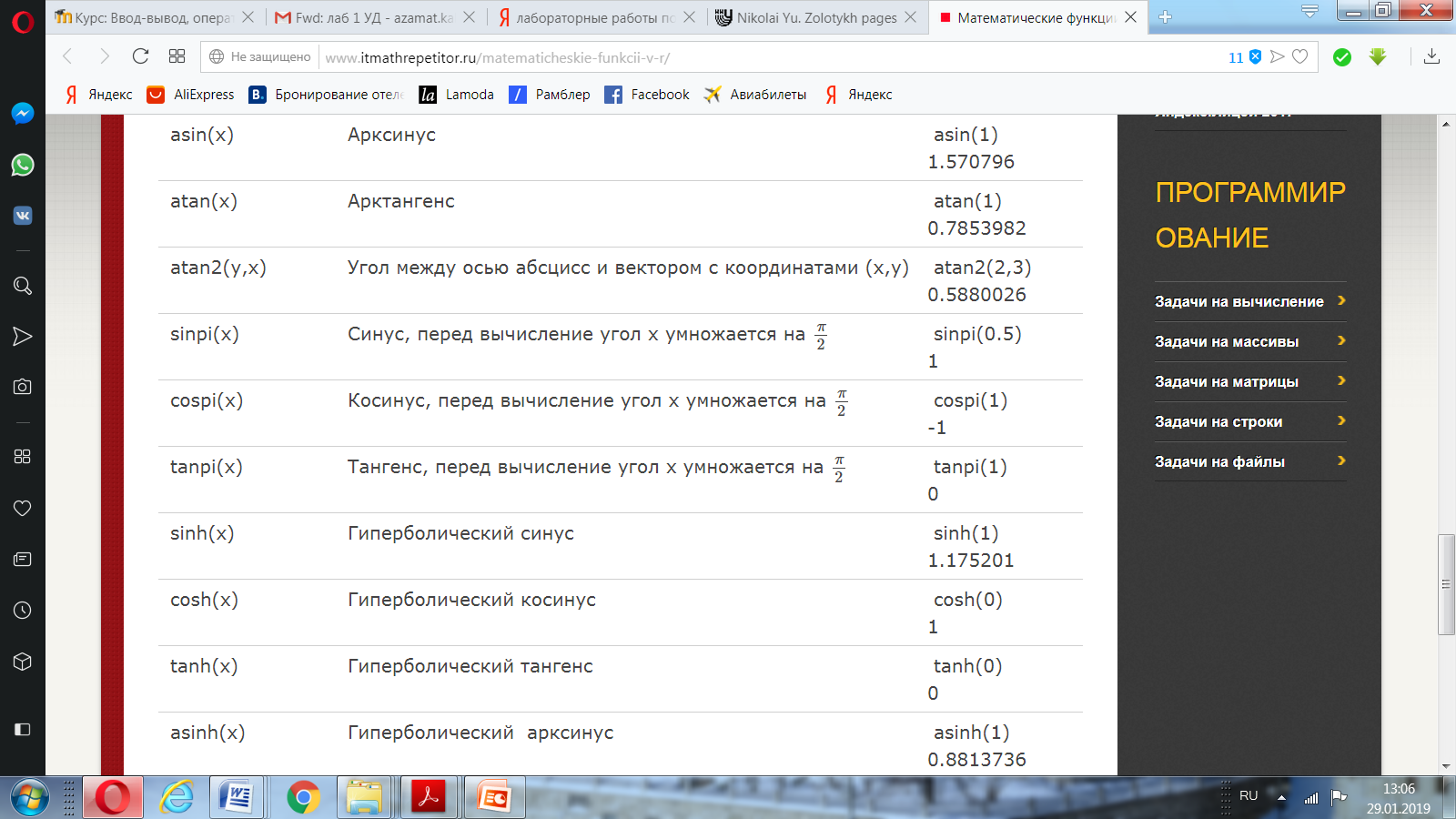
Задания для выполнения
-
Найдите область определения и вычислите значения следующих функций:
а)
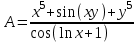 ,
, 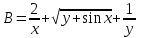 , где x, y – вещественные числа.
, где x, y – вещественные числа.b) Округлите значение А с помощью функции ceiling().
-
а)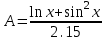 ,
, 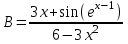 , где x – вещественное число.
, где x – вещественное число.
b) Округлите значение B с помощью функции round() с тремя знаками после запятой.
-
а)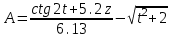 ,
, 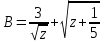 , где t, z – вещественные числа.
, где t, z – вещественные числа.
b) Найдите максимальное значение А и B.
-
а)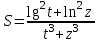 ,
,  , где t, z – вещественные числа.
, где t, z – вещественные числа.
b) Округлите значение S с помощью функции round() с двумя знаками после запятой.
-
а)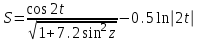 ,
,  , где t, z – вещественные числа.
, где t, z – вещественные числа.
b) Округлите значение T с помощью функции ceiling().
-
а)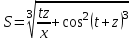 ,
, 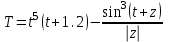 , где t, z, x – вещественные числа.
, где t, z, x – вещественные числа.
b) Вычислите S!, предварительно округлив значение S до ближайшего целого.
-
а)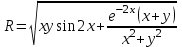 ,
, 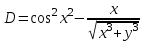 , гдеx, y – вещественные числа.
, гдеx, y – вещественные числа.
b) Вычислите
 , если R>D,
, если R>D,  – в противном случае. Предварительно округлив значение R, D с помощью функции trunk().
– в противном случае. Предварительно округлив значение R, D с помощью функции trunk().-
а)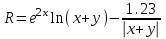 ,
, 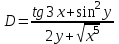 , гдеx, y – вещественные числа.
, гдеx, y – вещественные числа.
b) Округлите значение R с помощью функции round() с двумя знаками после запятой.
-
а)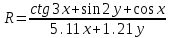 ,
, 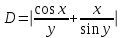 , гдеx, y – вещественные числа.
, гдеx, y – вещественные числа.
b) Округлите значение А с помощью функции round() с одним знаком после запятой.
-
а) ,
, 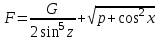 , гдеp, x, z – вещественные числа.
, гдеp, x, z – вещественные числа.
b) Округлите значение G с помощью функции ceiling().
-
а)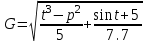 ,
,  , гдеp, t – вещественные числа.
, гдеp, t – вещественные числа.
b) Найдите минимальное значение G и F.
-
а)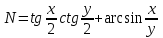 ,
,  , гдеx, y – вещественные числа.
, гдеx, y – вещественные числа.
b) Вычислите N!, предварительно округлив значение N до ближайшего целого.
-
а)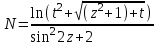 ,
,  , гдеt, z – вещественные числа.
, гдеt, z – вещественные числа.
b) Найдите минимальное значение N и M.
-
а)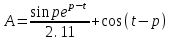 ,
, 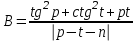 , гдеp, t, n – вещественные числа.
, гдеp, t, n – вещественные числа.
b) Вычислите
 , если A>B,
, если A>B,  – в противном случае. Предварительно округлив значение A, B с помощью функции floor().
– в противном случае. Предварительно округлив значение A, B с помощью функции floor().-
а) A=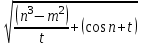 ,
,  , гдеn, m, t – вещественные числа.
, гдеn, m, t – вещественные числа.
b) Округлите значение B с помощью функции floor().
-
а) ,
,  , гдеp, t – вещественные числа.
, гдеp, t – вещественные числа.
b) Найдите минимальное значение R и G.